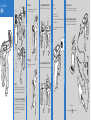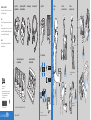6
1
4
3
3
5
7
2
8
1 Trava
2 Acionador
3 Botão de Liberação
4 LED de Carga
5 LED de Status
6 Antena
7 Trava da Bateria
RECURSOS
CARREGAMENTO E COMUNICAÇÃO
INSTALAÇÃO DE DISPOSITIVOS
SOFTWARE E LEITURA
RFD5500
Guia de Início Rápido do
Instalar o Software da Base do Leitor RFID no Computador Móvel
Inserir o Computador Móvel na Base do Leitor RFID
Remover o Computador Móvel da Base do Leitor RFID
Carregamento e Comunicação
Usando o Cabo de Carregamento e Comunicação via USB
Inserir a Bateria
Remover a Bateria
1. Insira a bateria, primeiramente a ponta do conector, no compartimento da bateria.
2. Pressione a bateria até que a trava se encaixe no lugar.
PRIMEIROS PASSOS - INSTALAÇÃO DA BATERIA
1. Abra a trava da bateria na parte inferior da alça da Base do Leitor RFID.
2. Remova a bateria.
É necessário instalar o software para usar a Base do Leitor RFID RFD5500 com o MCXX.
Baixe o arquivo do Software da Base do Leitor RFID no site do Centro de Suporte da
Zebra: www.zebra.com/support. Siga as instruções e instale o arquivo no dispositivo
usando o ActiveSync. Consulte o Guia do Usuário do Computador Móvel para obter
instruções sobre como instalar o software.
Encaixe o MCXX na Base do Leitor RFID. As travas fixam o MCXX na Base do Leitor RFID.
A Base do Leitor RFID pode ser usada para carregar o MCXX e para se comunicar com um computador
host usando o cabo de carregamento via USB ou um suporte, ou para conectar a um periférico.
Para carregar a bateria do MCXX ou comunicar-se com um computador host enquanto o MCXX está
na Base do Leitor RFID, use a configuração do Cabo de Carregamento via USB descrita abaixo:
Introdução
Vista Esquerda
Vista Direita
Vista Frontal
Leitura
Piscando Lentamente = Carregamento Normal
Indicador LED de Carregamento
Âmbar Contínuo = Carregamento Completo
Para remover o MCXX, pressione os botões de liberação e puxe o MCXX para frente e para cima.
A Base do Leitor RFID RFD5500 adiciona uma alça estilo pistola com um acionador de
leitura ao MCXX. Usado para todas as operações de RFID, o RFD5500 proporciona mais
conforto ao usar o terminal em situações de leitura intensiva por longos períodos.
Para ler códigos de barras:
1. Inicie o aplicativo de leitura do MCXX.
2. Aponte o MCXX para o código de barras.
3. Pressione o acionador na alça. O LED de Leitura/Decodificação acende e emite um bipe para indicar
que a decodificação foi bem-sucedida.
Para obter informações detalhadas sobre os recursos de leitura do Computador Móvel, consulte o
Guia do Usuário do MCXX.

AVOID EXTREME WRIST ANGLESAVOID EXTREME WRIST ANGLESAVOID EXTREME WRIST ANGLES
012345
012345
012345
012345
RFD5500
Guia de Início Rápido do
72E-164131-02BP Rev. A — Março 2015
EVITE POSICIONAR O PULSO EM ÂNGULOS EXTREMOS
http://www.zebra.com/RFD5500
ACESSÓRIOS
Para consultar a versão mais recente deste manual e informações sobre o produto, acesse o
site da Zebra: http://www.zebra.com/support.
Antes de usar a unidade, configure-a para que opere com seu dispositivo móvel e execute seus
aplicativos.
Caso haja problemas no equipamento, entre em contato com o Suporte Técnico ou de Sistemas
em seu local de trabalho. Se houver algum problema com o equipamento, eles entrarão em
contato com o suporte da Zebra em: http://www.zebra.com/support.
Para ler a declaração completa da garantia de produtos de hardware da Zebra, acesse:
http://www.zebra.com/warranty.
Cabo Somente para Carga Cabo de Carregamento/USBCarregador de Bateria para MCXX
com Quatro Compartilhamentos
Suporte USB com
Compartilhamento Único
Suporte Somente para Carregamento com
Quatro Compartilhamentos
Carregador de Bateria para RFID com
Quatro Compartilhamentos
Nota: a Base do Leitor RFID pode carregar sem um dispositivo móvel acoplado.
Operação do RFID
DECODIFICAÇÃO IDEAL DE ETIQUETAS RFID
POSTURA IDEAL PARA USAR O LEITOR RFID
EVITE POSICIONAR O
PULSO EM ÂNGULOS
EXTREMOS
EVITE ESTENDER O BRAÇO
EXCESSIVAMENTE
EVITE DOBRAR A COLUNA
Postura Ideal
para Leituras em Locais Altos
Postura Ideal
para Leituras em Locais Baixos
Postura Ideal
do Corpo
É RECOMENDÁVEL FAZER INTERVALOS DE DESCANSO E ALTERNAR AS TAREFAS
Posições Ideais para Leitura
Use uma escada
É recomendável fazer intervalos de descanso e
alternar as tarefas
Alterne o uso da mão
esquerda e da mão direita
ALTERNE O USO DAS MÃOS
Mais informações sobre o RFD5500
Serviço
Garantia
Incorreto
Correto
Correto
Incorreto
© 2015 Symbol Technologies, Inc.
Zebra Technologies Corporation
Lincolnshire, IL U.S.A.
Zebra e a imagem da cabeça da Zebra são marcas comerciais registradas da
ZIH Corp. O logotipoda Symbol é uma marca comercial registrada da Symbol
Technologies, Inc., uma empresa da Zebra Technologies.
-
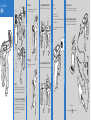 1
1
-
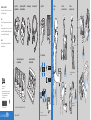 2
2
Artigos relacionados
-
Zebra ZQ630 Manual do proprietário
-
Zebra MC319Z Guia rápido
-
Zebra ZT610/ZT620 Manual do proprietário
-
Zebra CAPTADOR Manual do proprietário
-
Zebra ZT411/ZT421 Manual do proprietário
-
Zebra ZT400 Manual do proprietário
-
Zebra ZT600 Manual do proprietário
-
Zebra RFD2000 Manual do proprietário
-
Zebra RFD8500 Guia rápido
-
Zebra RFD8500i Guia rápido